情報番号:010236 【更新日:2010.06.22】
Windowsファイアウォールが新しいプログラムをブロックするときに、通知を受け取る/受け取らない方法<Windows(R)7>
対応機器・対象OSとカテゴリ
| 対応機種 |
|
| 対象OS |
Windows(R)7 |
| カテゴリ |
Windowsの操作/設定、ネットワーク、セキュリティ情報、セキュリティ予防/対策 |
回答・対処方法
はじめに
Windowsファイアウォールは新しいプログラムをブロックするときに通知してくれます。
この通知画面から、そのプログラムをブロックするか、ブロックを解除するかを選択することができます。
ここでは、この通知画面を受け取る方法/受け取らない方法を説明します。
※通知画面を受け取らない設定にした場合でも、Windowsファイアウォール経由の通信を許可することで特定のプログラムのブロックを解除することができます。詳しくは、以下のリンクを参照してください。
[010233:Windowsファイアウォールの設定をプログラムごとに有効/無効にする方法<Windows(R)7>]
[010234:Windowsファイアウォールの許可リストにプログラムを追加/削除する方法<Windows(R)7>]
- Windowsファイアウォールとは?
コンピューターをより強力なセキュリティで保護するためのものです。使用しているコンピューターに他のコンピューターから送信される情報を制限することで、コンピューター上のデータの制御を強化し、招待なしにコンピューターに接続しようとするユーザー、またはウイルスやワームなどのプログラムに対する防衛線となります。
※Windowsファイアウォールの設定については、[010232:Windowsファイアウォールの設定方法<Windows(R)7>]を参照してください。
操作手順
※以下の操作を行なうには、「管理者」のユーザーアカウントでログオンする必要があります。
- [スタート]ボタン
 →[コントロールパネル]をクリックします。
→[コントロールパネル]をクリックします。 - 「コントロールパネル」画面が表示されます。[システムとセキュリティ]をクリックします。
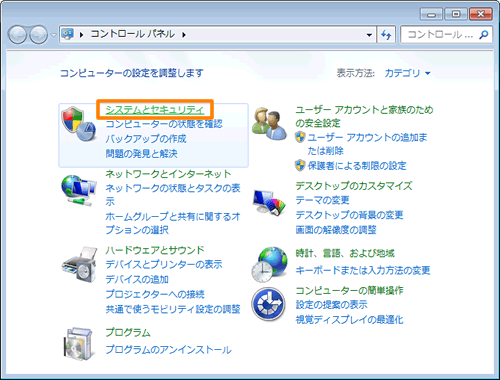 (図1)
(図1)
- 「システムとセキュリティ」画面が表示されます。[Windowsファイアウォール]をクリックします。
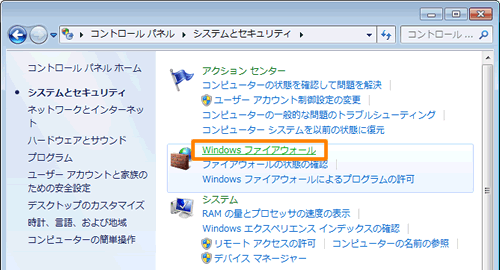 (図2)
(図2)
- 「Windowsファイアウォール」画面が表示されます。画面左側の項目から[通知設定の変更]をクリックします。
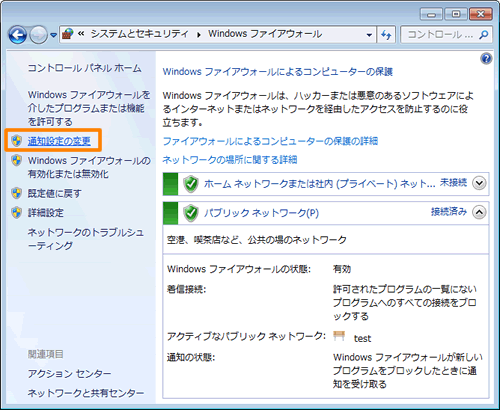 (図3)
(図3)
- 「設定のカスタマイズ」画面が表示されます。Windowsファイアウォールは、ネットワークの場所(”ホームまたは社内(プライベート)ネットワークの場所の設定”、”パブリックネットワークの場所の設定”)ごとに設定することができます。
[◎ Windowsファイアウォールを有効にする]をクリックして選択し、[□ Windowsファイアウォールが新しいプログラムをブロックしたときに通知を受け取る]のチェックのオン/オフで設定します。
※チェックを付けると通知を受け取ります。チェックをはずすと通知を受け取りません。
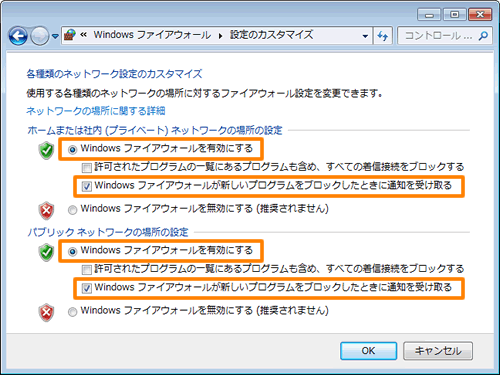 (図4)
(図4)
- 設定が終わりましたら、[OK]ボタンをクリックします。
- 「Windowsファイアウォール」画面に戻ります。手順5で設定したネットワークの場所内の”通知の状態”項目に設定した内容が表示されていることを確認してください。
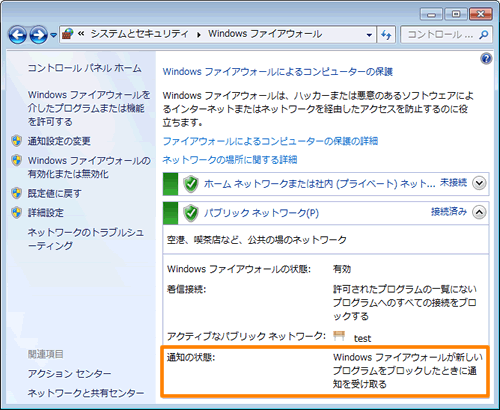 (図5)
(図5)
- 画面右上の[×]をクリックして「Windowsファイアウォール」画面を閉じます。
以上で終了です。
関連情報
以上
 →[コントロールパネル]をクリックします。
→[コントロールパネル]をクリックします。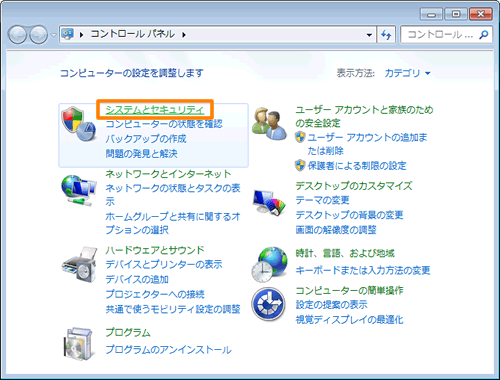 (図1)
(図1)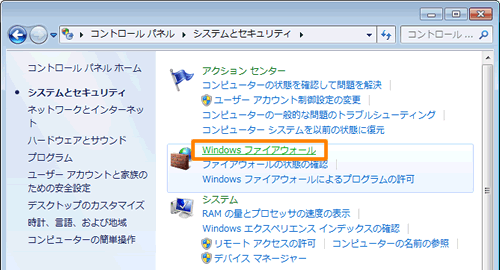 (図2)
(図2)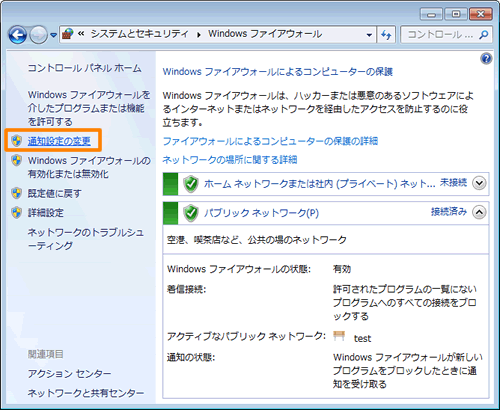 (図3)
(図3)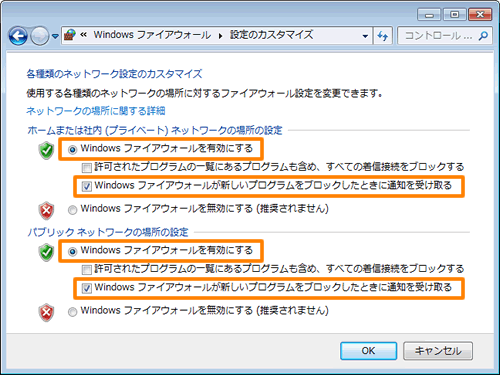 (図4)
(図4)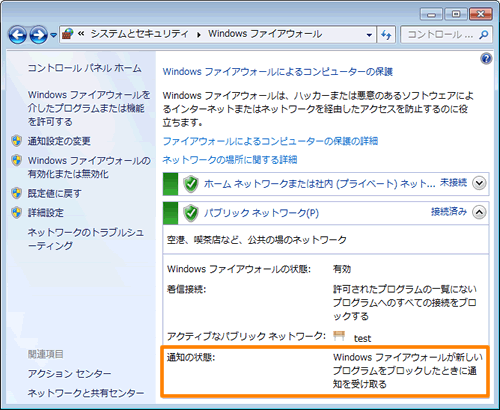 (図5)
(図5)